حذف ناخواسته عکسها از گوشی اندروید میتواند نگرانکننده باشد، بهویژه اگر خاطراتی ارزشمند از دست بروند. خوشبختانه، در بسیاری از موارد، میتوانید بدون نیاز به نصب نرمافزارهای اضافی، عکسهای پاکشده را بازیابی کنید.
این روشها با استفاده از ابزارهای داخلی اندروید یا قابلیتهای ابری که بهطور پیشفرض در دسترس هستند، انجام میشود. در این مقاله، شما را با مراحل بازیابی عکسها، نکات مهم برای جلوگیری از از دست دادن دائمی آنها و زمان مناسب برای اقدام گامبهگام آشنا میکنیم.
بررسی سطل بازیافت گوگل فوتوز
گوگل فوتوز یکی از ابزارهای پیشفرض در بسیاری از گوشیهای اندروید است که میتواند به بازیابی عکسها کمک کند. این برنامه بهطور خودکار عکسهای شما را در فضای ابری ذخیره میکند و در صورت حذف، آنها را به مدت 30 روز در بخش سطل بازیافت نگه میدارد.
مراحل بازیابی از گوگل فوتوز
ابتدا برنامه گوگل فوتوز را باز کنید و به بخش Trash یا سطل بازیافت بروید. در این قسمت، عکسهای حذفشده را خواهید دید. روی عکسی که میخواهید بازیابی کنید ضربه بزنید و گزینه Restore را انتخاب کنید. این کار عکس را به آلبوم اصلی شما بازمیگرداند، به شرطی که 30 روز از حذف آن نگذشته باشد.
اطمینان از فعال بودن بکاپ
برای اینکه این روش کار کند، باید مطمئن شوید که بکاپ خودکار در گوگل فوتوز فعال بوده است. به تنظیمات برنامه بروید و چک کنید که گزینه Backup & Sync روشن باشد تا عکسها بهصورت خودکار در فضای ابری ذخیره شوند.
استفاده از گالری و پوشههای مخفی
بعضی اوقات، عکسهای پاکشده هنوز در حافظه داخلی گوشی یا کارت حافظه باقی میمانند و بهصورت مخفی در دسترس هستند. این روش بهویژه برای عکسهایی که بهتازگی حذف شدهاند، مؤثر است.
جستجو در پوشههای مخفی
به برنامه File Manager یا My Files گوشی بروید و به بخش Storage یا حافظه داخلی مراجعه کنید. در اینجا، پوشههای سیستمی یا مخفی مثل .Trash یا .Recycle را جستجو کنید. اگر عکسی پیدا کردید، میتوانید آن را به یک پوشه دیگر کپی کنید تا از دسترس خارج نشود. این روش نیاز به دقت دارد، چون دسترسی به برخی پوشهها ممکن است نیاز به فعال کردن گزینه نمایش فایلهای مخفی داشته باشد.
احتیاط در جابجایی فایلها
هنگام جابجایی عکسها، از تغییر نام یا حذف ناخواسته آنها خودداری کنید، زیرا ممکن است به دادهها آسیب بزند و بازیابی را غیرممکن کند.
بررسی کارت حافظه (SD Card)
اگر عکسها روی کارت حافظه ذخیره شده بودند، ممکن است هنوز در آن قابل بازیابی باشند. کارت حافظه میتواند دادههای حذفشده را تا زمانی که با اطلاعات جدید جایگزین نشده باشد، حفظ کند.
جستجو در کارت حافظه
کارت حافظه را به یک دستگاه دیگر مثل کامپیوتر وصل کنید یا از طریق File Manager گوشی به آن دسترسی پیدا کنید. پوشههای قدیمی یا فایلهای موقت را بررسی کنید. اگر عکسی پیدا کردید، آن را به حافظه داخلی یا یک مکان امن منتقل کنید تا از پاک شدن دائمی جلوگیری شود.
جلوگیری از نوشتن جدید
تا زمانی که بازیابی را انجام ندادهاید، از ذخیره فایلهای جدید روی کارت حافظه پرهیز کنید، چون این کار میتواند دادههای قبلی را بازنویسی کند.
نکات مهم برای افزایش شانس بازیابی
برای اینکه شانس بازیابی عکسهای پاکشده بیشتر شود، باید سریع عمل کنید و از برخی اشتباهات رایج اجتناب کنید. هرچه زمان بیشتری بگذرد، احتمال از دست رفتن دائمی دادهها افزایش مییابد.
اقدام سریع
بلافاصله پس از حذف عکس، از استفاده زیاد از گوشی و ذخیره فایلهای جدید خودداری کنید. هر فعالیت جدید میتواند فضای حافظه را پر کند و شانس بازیابی را کاهش دهد.
خاموش کردن گوشی در صورت نیاز
اگر فکر میکنید عکسها مهم هستند و نمیتوانید آنها را پیدا کنید، گوشی را خاموش کنید و تا زمان پیدا کردن راهحل از روشن کردن آن اجتناب کنید. این کار از بازنویسی دادهها جلوگیری میکند.
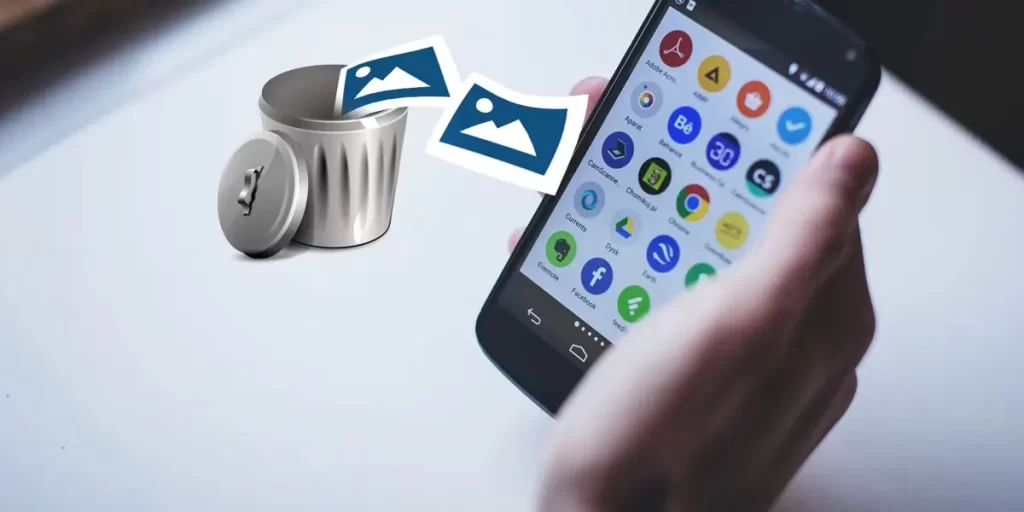
زمان مناسب برای استفاده از نرمافزارها
اگر روشهای بالا جواب ندادند، ممکن است نیاز به استفاده از نرمافزارهای بازیابی مثل DiskDigger یا Recuva باشد. با این حال، این مقاله روی روشهای بدون نرمافزار تمرکز دارد، اما در صورت ناکامی، میتوانید این گزینه را در نظر بگیرید.
محدودیتهای روشهای بدون نرمافزار
روشهای ذکرشده فقط در صورتی موفق هستند که عکسها بهتازگی حذف شده باشند و فضای حافظه با دادههای جدید پر نشده باشد. در غیر این صورت، استفاده از ابزارهای تخصصی ضروری میشود.
پیشگیری از حذف ناخواسته در آینده
برای جلوگیری از تکرار این مشکل، چند عادت ساده میتواند مفید باشد. بکاپ منظم گرفتن از عکسها و مدیریت بهتر حافظه گوشی میتواند خیال شما را راحت کند.
فعال کردن بکاپ خودکار
همیشه بکاپ خودکار را در گوگل فوتوز یا برنامههای مشابه فعال نگه دارید تا عکسها بهصورت دورهای در فضای ابری ذخیره شوند.
استفاده از حافظه خارجی
برای عکسهای مهم، از کارت حافظه یا فضای ابری مثل Google Drive استفاده کنید تا نسخهای پشتیبان داشته باشید.
جمعبندی
بازیابی عکسهای پاکشده از گوشی اندروید بدون نرمافزار با استفاده از گوگل فوتوز، گالری و کارت حافظه امکانپذیر است، به شرطی که سریع اقدام کنید و از پر کردن حافظه خودداری کنید.
این روشها با ابزارهای داخلی و بدون هزینه اضافی، راهحلهایی مؤثر ارائه میدهند. با رعایت نکات پیشگیری، میتوانید از از دست دادن دوباره عکسها جلوگیری کنید. حالا که با این مراحل آشنا شدید، زمان آن است که گوشی خود را بررسی کنید و عکسهای ارزشمندتان را بازیابی کنید!








